2019 JEEP COMPASS apple carplay
[x] Cancel search: apple carplayPage 13 of 400

Automatische versnellingsbak......... 278
HET VOERTUIG OMHOOG TE BRENGEN........ 279
BANDEN........................ 279
Banden — Algemene informatie....... 279
Type banden................... 285
Reservewielen — indien aanwezig...... 286
Sneeuwkettingen (tractiehulpmiddelen) . . . 287
Aanbevelingen voor het rouleren van
banden....................... 288
CAROSSERIE...................... 289Behoud van de carosserie............ 289
INTERIEUR....................... 291Stoelen en bekleding.............. 291
Kunststof- en gelakte onderdelen....... 291
Lederen onderdelen............... 292
Ruitoppervlakken................ 292
TECHNISCHE SPECIFICATIES
IDENTIFICATIEGEGEVENS............... 293Chassisnummer (VIN).............. 293
AANHAALMOMENTEN VOOR VELGEN EN BANDEN... 294Voorgeschreven aanhaalmomenten...... 294
AFMETINGEN...................... 295
WIELEN......................... 298
GEWICHTEN...................... 299
BRANDSTOFVEREISTEN — BENZINEMOTOR..... 300
1.4-liter benzinemotor met turbo....... 300
2.4-liter benzinemotor............. 300
Ethanol....................... 301
Brandstofadditieven............... 301
Brandstoflabel voldoet aan EN16942.... 301
Aandachtspunten brandstofsysteem..... 303
Koolmonoxidewaarschuwingen........ 303
BRANDSTOFVEREISTEN — DIESELMOTOR...... 304
Dieselmotor.................... 304
Brandstoflabel voldoet aan EN16942.... 305
VLOEISTOFINHOUD................... 306
VLOEISTOFFEN EN SMEERMIDDELEN......... 308
Motor........................ 308
Chassis....................... 310
BRANDSTOFVERBRUIK EN CO2-EMISSIES...... 312
MOPAR ACCESSOIRES................. 312
Originele accessoires van Mopar........ 312
MULTIMEDIA
CYBERVEILIGHEID................... 314
UCONNECT 3 SYSTEEM MET 5–INCH DISPLAY — INDIEN
AANWEZIG....................... 315
Overzicht Uconnect 3 met 5-inch display . . 315
Klok instellen.................. 316
Audio-instelling.................. 316
Bediening van de radio............. 317
Bediening USB/Audio-aansluiting (AUX)
/Bluetooth..................... 317
Gesproken tekstberichten beantwoorden
(niet compatibel met iPhone)......... 319
Apps — indien aanwezig............ 320
UCONNECT 4 MET 7-INCH DISPLAY......... 320Overzicht Uconnect 4.............. 320
Menubalk slepen en neerzetten........ 322
Radio....................... 323
Mediahub — USB-/Audio-aansluiting (AUX) —
indien aanwezig................. 324
Android Auto — indien aanwezig....... 326
Integratie Apple CarPlay — indien
aanwezig...................... 327
Apps — indien aanwezig............ 329
UCONNECT 4C/4C NAV MET 8,4–INCH DISPLAY . . 329Overzicht Uconnect 4C/4C NAV........ 329Menubalk slepen en neerzetten........ 330
Radio........................ 332
Mediahub — USB-/Audio-aansluiting (AUX) —
indien aanwezig................. 333
Android Auto — indien aanwezig....... 335
Integratie Apple CarPlay — indien
aanwezig...................... 338
Apps — indien aanwezig............ 341
Jeep Skills..................... 341
INSTELLINGEN VAN UCONNECT............ 342
TIPS BEDIENINGSELEMENTEN EN ALGEMENE
INFORMATIE...................... 343
Stuurbedieningselementen
geluidsinstallatie................. 343
Ontvangstkwaliteit................ 343
Verzorging en onderhoud............ 343
Beveiliging tegen diefstal............ 344
NAVIGATIESYSTEEM — INDIEN AANWEZIG..... 344Volume van gesproken aanwijzingen van het
navigatiesysteem wijzigen............ 344
Nuttige plaatsen vinden............. 346
Een locatie vinden door de naam in te
voeren....................... 346
Gesproken bestemming invoeren in één
stap......................... 346
Uw thuisadres instellen............. 346
Home........................ 347
Een tussenstop invoegen............ 348
Een omleiding volgen.............. 348
Kaartupdate.................... 348
UCONNECT PHONE.................. 349Uconnect Phone (Handsfree bellen met
Bluetooth)..................... 349
Uw mobiele telefoon koppelen (draadloos
verbinden) met het Uconnect-systeem.... 352
11
Page 14 of 400

Algemene telefoonopdrachten
(voorbeelden).................. 356
Microfoon uitschakelen (of inschakelen) tijdens
gesprek...................... 356
Actieve gesprekken doorverbinden tussen handset
en voertuig.................... 356
Phonebook (telefoonboek)........... 357
Tips voor spraakbediening........... 357
Het volume wijzigen............... 357
Do Not Disturb (niet storen) gebruiken . . . 357
Binnenkomende SMS-berichten....... 358
Handige tips en veelgestelde vragen voor het
verbeteren van de Bluetooth-prestaties met uw
Uconnect systeem................ 359
SNELLE TIPS VOOR SPRAAKHERKENNING
UCONNECT....................... 360
Introductie Uconnect.............. 360
Aan de slag.................... 361
Basisspraakcommando's............ 362
Radio........................ 362
Media....................... 363
Phone (telefoon)................. 363
Beantwoording gesproken tekstberichten . . 364
Klimaatregeling.................. 365
Navigatie (4C NAV) - indien aanwezig.... 366
Siri Eyes Free — Indien aanwezig...... 367
Do Not Disturb (niet storen) gebruiken.... 367
Android Auto — indien aanwezig....... 368
Apple CarPlay — indien aanwezig....... 369
Meer informatie................. 369
KLANTENSERVICE
WANNEER U ASSISTENTIE NODIG HEBT....... 370ARGENTINIË................... 371
AUSTRALIË.................... 371
OOSTENRIJK................... 371BALANCE OF THE CARIBBEAN........ 371
BELGIË...................... 372
BOLIVIA...................... 372
BRAZILIË..................... 372
BULGARIJE.................... 372
CHILI........................ 372
CHINA....................... 373
COLOMBIA.................... 373
COSTA RICA................... 373
KROATIË..................... 373
TSJECHIË..................... 373
DENEMARKEN.................. 374
DOMINICAANSE REPUBLIEK......... 374
ECUADOR..................... 374
EL SALVADOR.................. 374
ESTLAND..................... 374
FINLAND..................... 375
FRANKRIJK.................... 375
DUITSLAND................... 375
GRIEKENLAND.................. 376
GUATEMALA................... 376
HONDURAS.................... 376
HUNGARY..................... 376
INDIA....................... 376
IERLAND..................... 377
ITALIË....................... 377
LETLAND..................... 377
LITOUWEN.................... 378
LUXEMBURG................... 378
NEDERLAND................... 378
NIEUW-ZEELAND................ 378
NOORWEGEN................... 379
PANAMA...................... 379
PARAGUAY.................... 379
PERU....................... 379
POLEN....................... 379PORTUGAL.................... 379
PORTO RICO EN DE AMERIKAANSE
MAAGDENEILANDEN.............. 380
REUNION..................... 380
ROEMENIË.................... 380
RUSLAND..................... 380
SERVIË ...................... 381
SLOWAKIJE.................... 381
SLOVENIË..................... 381
ZUID-AFRIKA................... 381
SPANJE...................... 382
ZWEDEN...................... 382
ZWITSERLAND.................. 382
TAIWAN ...................... 383
TURKIJE...................... 383
OEKRAÏNE.................... 383
VERENIGD KONINKRIJK............ 383
URUGUAY..................... 384
VENEZUELA................... 384
INDEX....................... 387
INHOUD
12
Page 329 of 400

3. Als het apparaat is aangesloten en her-
kend, moet Android Auto automatisch
starten, maar u kunt het ook starten door
het pictogram Android Auto in het aan-
raakscherm aan te raken. Het bevindt zich
onder Apps.
Zodra Android Auto is gestart en draait op uw
Uconnect-systeem, kunnen de volgende
functies worden gebruikt met behulp van het
gegevensabonnement van uw smartphone:
• Google Maps voor navigatie
• Google Play Music, Spotify, iHeart Radio
enz. voor muziek• Handsfree bellen en tekstberichten voor
communicatie
• Honderden compatibele apps en nog veel
meer!
OPMERKING:
Zorg ervoor dat u in een omgeving bent met
netwerkdekking om Android Auto te gebrui-
ken. Android Auto kan mobiele gegevens ge-
bruiken en uw netwerkdekking wordt weerge-
geven in de rechterbovenhoek van het
radioscherm. Zodra Android Auto verbinding
heeft gemaakt via USB, maakt Android Auto
ook verbinding via Bluetooth.OPMERKING:
Vereist een compatibele smartphone met
Android 5.0 Lollipop of hoger en het down-
loaden van de app in Google Play. Android,
Android Auto en Google Play zijn handels-
merken van Google Inc.
Integratie Apple CarPlay — indien
aanwezig
OPMERKING:
De beschikbaarheid van de functie hangt af
van uw provider en de fabrikant van uw mo-
biele telefoon. Sommige functies van Apple
CarPlay zijn mogelijk niet beschikbaar in elke
regio en/of taal.
Uconnect werkt naadloos samen met Apple
CarPlay, een slimmere en veiligere manier om
uw iPhone in het voertuig te gebruiken en op
de weg geconcentreerd te blijven. Gebruik uw
Uconnect aanraakscherm, de knoppen en be-
dieningselementen in het voertuig en uw
stem met Siri om toegang te krijgen tot Apple
Music, Apple Kaarten, Apple Berichten en
nog veel meer.Android Auto
Gegevens en netwerkdekking Google
Maps
327
Page 330 of 400

Om CarPlay te gebruiken moet u beschikken
over iPhone 5 of hoger en Siri moet zijn
ingeschakeld in Settings (instellingen). Zorg
ervoor dat uw iPhone is ontgrendeld (uitslui-
tend voor de eerste aansluiting) en volg de
volgende procedure:
1. Sluit uw iPhone aan op één van de USB-
poorten in uw voertuig.
OPMERKING:
U moet de met uw telefoon meegeleverde
Lightning-kabel gebruiken; niet-originele
kabels werken mogelijk niet.
2. Als het apparaat is aangesloten en her-
kend, moet CarPlay automatisch starten,
maar u kunt het ook starten door het
pictogram CarPlay in het aanraakscherm
aan te raken. Het bevindt zich onder
Apps.Zodra CarPlay is gestart en draait op uw
Uconnect-systeem, kunnen de volgende
functies worden gebruikt met behulp van het
gegevensabonnement van uw iPhone:
• Phone (telefoon)
• Music (muziek)
• Messages (berichten)
• Maps (kaarten)OPMERKING:
Voor het gebruik van CarPlay moeten de mo-
biele gegevens zijn ingeschakeld en moet u
zich in een gebied bevinden met netwerkdek-
king. Uw gegevens en de netwerkdekking
worden weergegeven aan de linkerkant van
het radioscherm.
OPMERKING:
Vereist een compatibele iPhone. Raadpleeg een
dealer voor de compatibiliteit van telefoons. Ta-
rieven van mobiel data-abonnement zijn van
toepassing. De gebruikersinterface in de auto is
een product van Apple. Apple CarPlay is een
handelsmerk van Apple Inc. iPhone is een han-
Apple CarPlay
Gegevens en netwerkdekking CarPlay
MULTIMEDIA
328
Page 331 of 400

delsmerk van Apple Inc., geregistreerd in de
Verenigde Staten en andere landen. De ge-
bruiksvoorwaarden en het privacybeleid van Ap-
ple zijn van toepassing.
Apps — indien aanwezig
Voor toegang tot Apps drukt u op de scherm-
toets "Uconnect Apps" om door de lijst met
toepassingen te bladeren:
• EcoDrive
• MyCar
• TuneIn
• Deezer
• Reuters
• Twitter
• Facebook Check-In
• Apple CarPlay
• Android Auto en nog veel meer.
UCONNECT 4C/4C NAV MET
8,4–INCH DISPLAY
Overzicht Uconnect 4C/4C NAV
WAARSCHUWING!
Rijd ALTIJD veilig met beide handen aan het
stuurwiel. U bent volledig verantwoordelijk
voor en draagt alle risico's met betrekking tot
het gebruik van de Uconnect functies en toe-
passingen in deze auto. Gebruik Uconnect
uitsluitend wanneer dit veilig is. Anders be-
staat er een risico op een ongeval en ernstig of
zelfs dodelijk letsel.
LET OP!
Bevestig geen voorwerpen aan het touch-
screen. Anders kan het scherm bescha-
digd raken.
De tijd instellen
• Model Uconnect 4C/4C NAV synchroniseert
de tijd automatisch via GPS, dus het instel-
len van de tijd zou hierbij niet nodig moeten
zijn. Volg de onderstaande instructies voor
model Uconnect 4C/4C NAV, Indien u de
tijd handmatig moet instellen.
• Voor Uconnect 4C/4C NAV schakelt u de
eenheid in en drukt u op de tijdweergave
bovenaan in het scherm. Druk op "Yes" (ja).
• Als de tijd niet bovenaan in het scherm
wordt weergegeven, kiest u de schermtoets
"Settings" (instellingen). Druk in het
scherm Settings (instellingen) op de
schermtoets "Clock" (klok) en vink deze
optie aan of uit.
• Druk op "+" of "–" naast Set Time Hours
(uren instellen) en Set Time Minutes (mi-
nuten instellen) om de tijd in te stellen.
Uconnect 4C/4C NAV Radio
329
Page 340 of 400
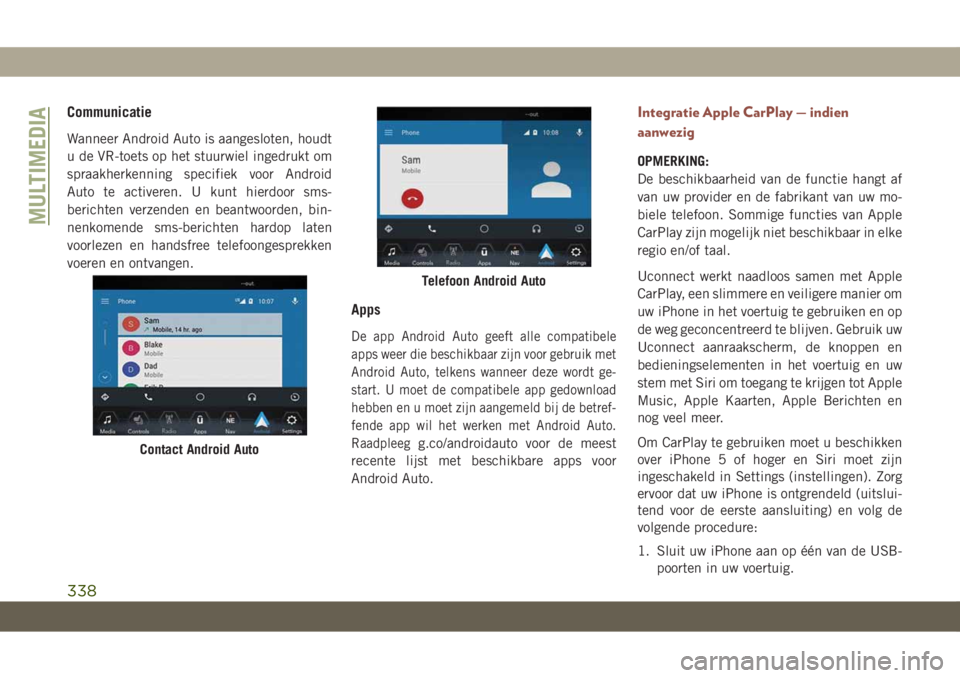
Communicatie
Wanneer Android Auto is aangesloten, houdt
u de VR-toets op het stuurwiel ingedrukt om
spraakherkenning specifiek voor Android
Auto te activeren. U kunt hierdoor sms-
berichten verzenden en beantwoorden, bin-
nenkomende sms-berichten hardop laten
voorlezen en handsfree telefoongesprekken
voeren en ontvangen.
Apps
De app Android Auto geeft alle compatibele
apps weer die beschikbaar zijn voor gebruik met
Android Auto, telkens wanneer deze wordt ge-
start. U moet de compatibele app gedownload
hebben en u moet zijn aangemeld bij de betref-
fende app wil het werken met Android Auto.
Raadpleeg
g.co/androidauto voor de meest
recente lijst met beschikbare apps voor
Android Auto.
Integratie Apple CarPlay — indien
aanwezig
OPMERKING:
De beschikbaarheid van de functie hangt af
van uw provider en de fabrikant van uw mo-
biele telefoon. Sommige functies van Apple
CarPlay zijn mogelijk niet beschikbaar in elke
regio en/of taal.
Uconnect werkt naadloos samen met Apple
CarPlay, een slimmere en veiligere manier om
uw iPhone in het voertuig te gebruiken en op
de weg geconcentreerd te blijven. Gebruik uw
Uconnect aanraakscherm, de knoppen en
bedieningselementen in het voertuig en uw
stem met Siri om toegang te krijgen tot Apple
Music, Apple Kaarten, Apple Berichten en
nog veel meer.
Om CarPlay te gebruiken moet u beschikken
over iPhone 5 of hoger en Siri moet zijn
ingeschakeld in Settings (instellingen). Zorg
ervoor dat uw iPhone is ontgrendeld (uitslui-
tend voor de eerste aansluiting) en volg de
volgende procedure:
1. Sluit uw iPhone aan op één van de USB-
poorten in uw voertuig.
Contact Android Auto
Telefoon Android Auto
MULTIMEDIA
338
Page 341 of 400
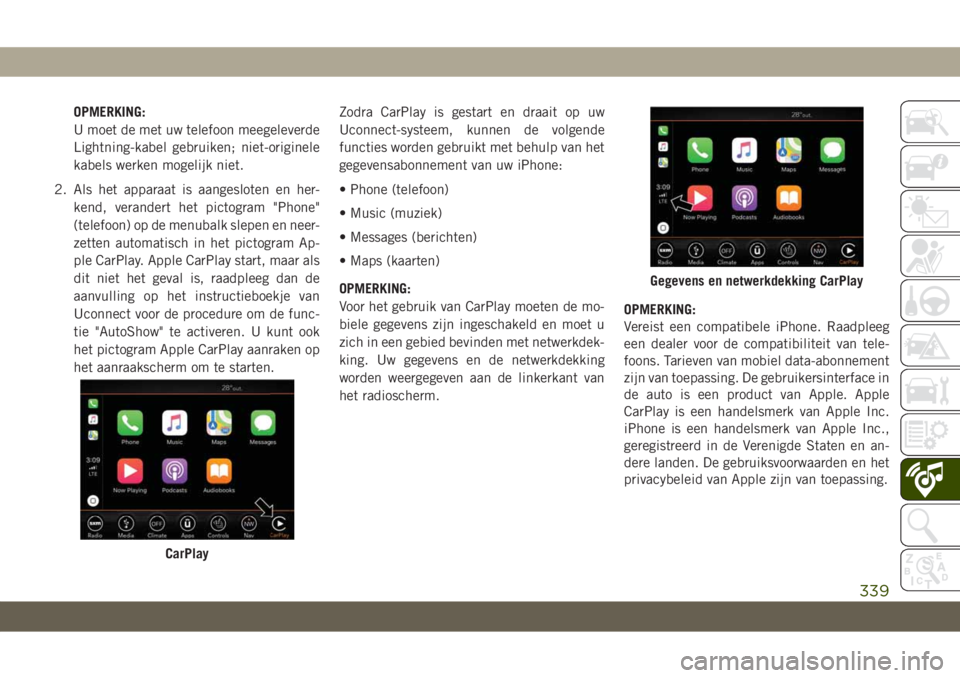
OPMERKING:
U moet de met uw telefoon meegeleverde
Lightning-kabel gebruiken; niet-originele
kabels werken mogelijk niet.
2. Als het apparaat is aangesloten en her-
kend, verandert het pictogram "Phone"
(telefoon) op de menubalk slepen en neer-
zetten automatisch in het pictogram Ap-
ple CarPlay. Apple CarPlay start, maar als
dit niet het geval is, raadpleeg dan de
aanvulling op het instructieboekje van
Uconnect voor de procedure om de func-
tie "AutoShow" te activeren. U kunt ook
het pictogram Apple CarPlay aanraken op
het aanraakscherm om te starten.Zodra CarPlay is gestart en draait op uw
Uconnect-systeem, kunnen de volgende
functies worden gebruikt met behulp van het
gegevensabonnement van uw iPhone:
• Phone (telefoon)
• Music (muziek)
• Messages (berichten)
• Maps (kaarten)
OPMERKING:
Voor het gebruik van CarPlay moeten de mo-
biele gegevens zijn ingeschakeld en moet u
zich in een gebied bevinden met netwerkdek-
king. Uw gegevens en de netwerkdekking
worden weergegeven aan de linkerkant van
het radioscherm.OPMERKING:
Vereist een compatibele iPhone. Raadpleeg
een dealer voor de compatibiliteit van tele-
foons. Tarieven van mobiel data-abonnement
zijn van toepassing. De gebruikersinterface in
de auto is een product van Apple. Apple
CarPlay is een handelsmerk van Apple Inc.
iPhone is een handelsmerk van Apple Inc.,
geregistreerd in de Verenigde Staten en an-
dere landen. De gebruiksvoorwaarden en het
privacybeleid van Apple zijn van toepassing.
CarPlay
Gegevens en netwerkdekking CarPlay
339
Page 342 of 400
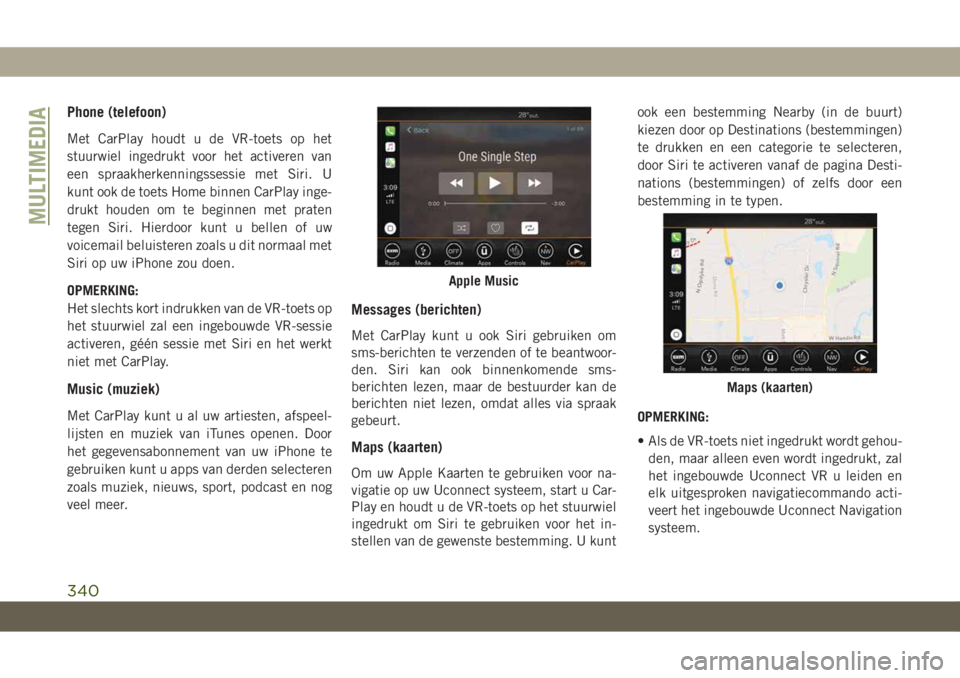
Phone (telefoon)
Met CarPlay houdt u de VR-toets op het
stuurwiel ingedrukt voor het activeren van
een spraakherkenningssessie met Siri. U
kunt ook de toets Home binnen CarPlay inge-
drukt houden om te beginnen met praten
tegen Siri. Hierdoor kunt u bellen of uw
voicemail beluisteren zoals u dit normaal met
Siri op uw iPhone zou doen.
OPMERKING:
Het slechts kort indrukken van de VR-toets op
het stuurwiel zal een ingebouwde VR-sessie
activeren, géén sessie met Siri en het werkt
niet met CarPlay.
Music (muziek)
Met CarPlay kunt u al uw artiesten, afspeel-
lijsten en muziek van iTunes openen. Door
het gegevensabonnement van uw iPhone te
gebruiken kunt u apps van derden selecteren
zoals muziek, nieuws, sport, podcast en nog
veel meer.
Messages (berichten)
Met CarPlay kunt u ook Siri gebruiken om
sms-berichten te verzenden of te beantwoor-
den. Siri kan ook binnenkomende sms-
berichten lezen, maar de bestuurder kan de
berichten niet lezen, omdat alles via spraak
gebeurt.
Maps (kaarten)
Om uw Apple Kaarten te gebruiken voor na-
vigatie op uw Uconnect systeem, start u Car-
Play en houdt u de VR-toets op het stuurwiel
ingedrukt om Siri te gebruiken voor het in-
stellen van de gewenste bestemming. U kuntook een bestemming Nearby (in de buurt)
kiezen door op Destinations (bestemmingen)
te drukken en een categorie te selecteren,
door Siri te activeren vanaf de pagina Desti-
nations (bestemmingen) of zelfs door een
bestemming in te typen.
OPMERKING:
• Als de VR-toets niet ingedrukt wordt gehou-
den, maar alleen even wordt ingedrukt, zal
het ingebouwde Uconnect VR u leiden en
elk uitgesproken navigatiecommando acti-
veert het ingebouwde Uconnect Navigation
systeem.
Apple Music
Maps (kaarten)
MULTIMEDIA
340